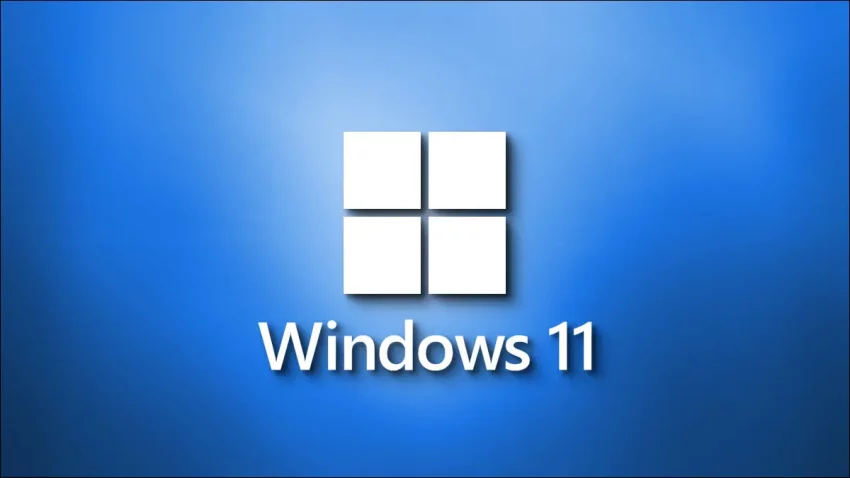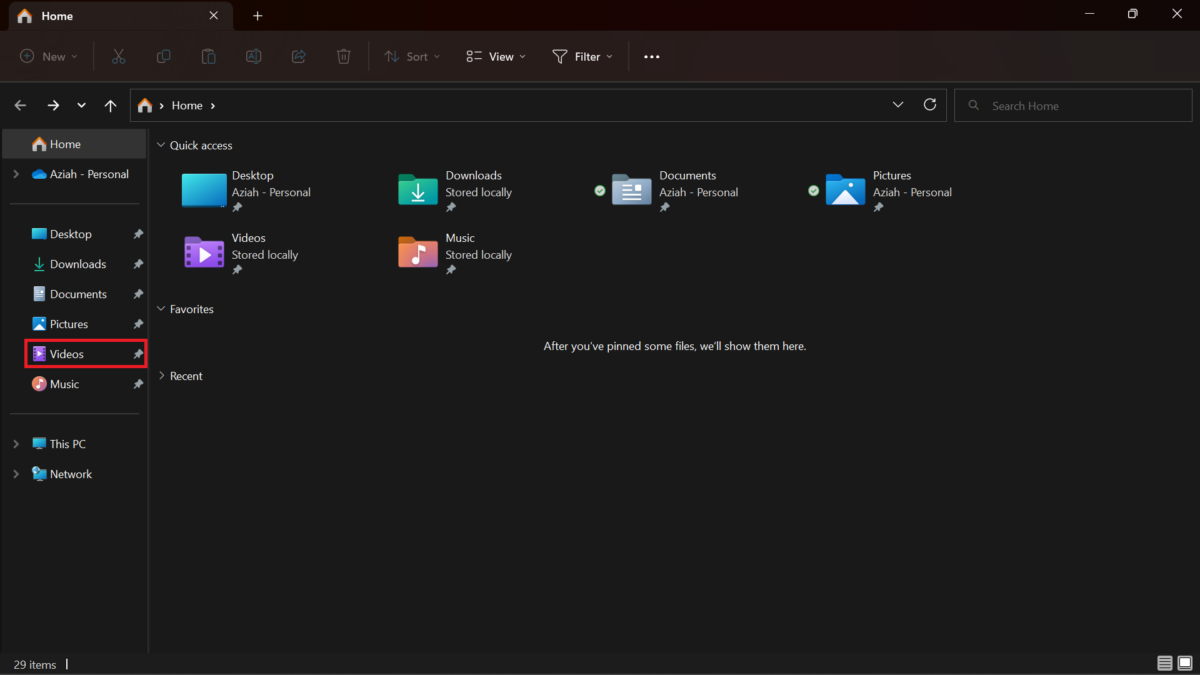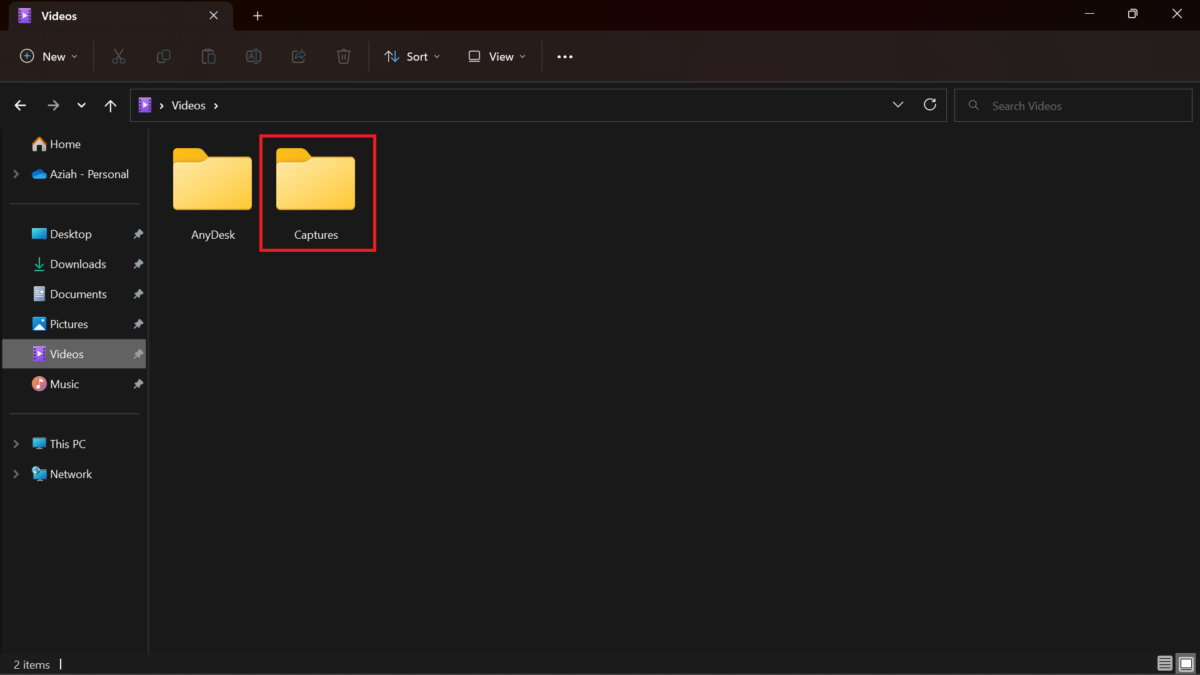Masih ramai pengguna yang tidak tahu cara-cara untuk menangkap skrin di Windows 11 dan berkemungkinan mereka masih tidak tahu sejak versi Windows yang sebelumnya.
Dengan mengetahui cara-cara untuk menangkap skrin di Windows 11, pengguna kini boleh menggunakannya untuk pelbagai tujuan seperti menangkap maklumat penting.
Terdapat beberapa langkah yang sama sahaja seperti di Windows 10, namun ada juga beberapa akses baharu yang pengguna boleh terokai.
Cara Menangkap Skrin Menggunakan Print Screen.
Ini merupakan langkah yang paling ringkas serta tidak memerlukan apa-apa langkah yang ekstra.
- Tekan butang Windows dan Print Screen pada masa yang sama.
- Paparan skrin akan menjadi malap seketika dan imej tangkapan skrin berkenaan akan disimpan secara automatik sebagai imej PNG yang penuh dan lengkap.
- Pergi ke aplikasi aplikasi File Explorer dan tekan Pictures.
 Pengguna pasti akan menjumpai fail Screenshots di dalamnya.
Pengguna pasti akan menjumpai fail Screenshots di dalamnya.

Butang Print Screen kadangkala diringkaskan kepada Prt Sc mengikut model-model papan kekunci yang digunakan.
Cara Menangkap Skrin Menggunakan Snipping Tool.
Snipping Tool merupakan alat daripada Windows 10 yang memberikan cara serba boleh dalam menangkap skrin di Windows 11.
Tekan Shift > Windows > S untuk mengaktifkan alat tersebut.

Kotak kecil yang terletak di atas paparan Windows menunjukkan beberapa pilihan yang berlainan:
Rectangle Snip: Gunakan tetikus untuk melukis bentuk segi empat tepat pada bahagian yang ingin ditangkap
Freeform Snip: Ciri ini membenarkan pengguna melakar apa-apa jenis bentuk untuk ditangkap.
Window Snip: Pengguna boleh memilih skrin yang khusus untuk ditangkap.
Fullscreen Snip: Keseluruhan skrin akan ditangkap tanpa tindanan Snipping Tool.
Selesai sahaja tangkapan skrin, pengguna akan menerima notifikasi pada hujung skrin.
 Cara Menangkap Skrin Menggunakan Xbox Game Bar.
Cara Menangkap Skrin Menggunakan Xbox Game Bar.
Bahagian ini bukan sahaja bertujuan untuk penstriman permainan semata. Malah, bahagian ini merupakan alatan yang berguna untuk pengguna menangkap skrin tersebut pada Windows 11.
Tekan butang Windows > G untuk mengaktifkannya.
 Klik Screenshot yang terletak pada ikon Camera di bawah bahagian Capture. Secara alternatif, pengguna juga boleh menekan Windows key > Alt > Print Screen.
Klik Screenshot yang terletak pada ikon Camera di bawah bahagian Capture. Secara alternatif, pengguna juga boleh menekan Windows key > Alt > Print Screen.
 Pengguna boleh menjumpainya di File Explorer > Videos > Captures.
Pengguna boleh menjumpainya di File Explorer > Videos > Captures.
{suggest}